1. Git 설치
Git - Downloads
Downloads macOS Windows Linux/Unix Older releases are available and the Git source repository is on GitHub. GUI Clients Git comes with built-in GUI tools (git-gui, gitk), but there are several third-party tools for users looking for a platform-specific exp
git-scm.com
위의 깃 다운로드 페이지에 접속하여 본인의 운영체제에 맞는 깃을 다운로드 받아 설치한다
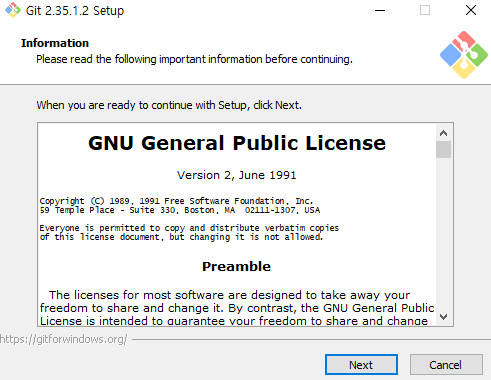
기본 설정을 유지한채로 Next와 Install 버튼을 클릭해서 마지막 설치까지 진행한다

Git이 제대로 설치되었는지 확인하기 위해 GitBash를 실행해본다

위 사진 처럼 git을 입력했을 때
git 기본 명령어에 대한 안내가 나오면 git이 제대로 설치된 것이다
2. 로컬저장소 생성


프로젝트 혹은 깃헙 연습을 진행할 폴더 안에 테스트를 위해 README.txt 파일을 생성하여
일단 아무 내용이나 적어주도록 한다

로컬 저장소 생성 및 초기화 명령어인 'git init'을 입력한다
Initialized empty Git repository 라는 텍스트가 나오면 성공이다
이 명령어를 실행하고 나면 해당 폴더에는 .git 폴더가 자동으로 생성되어 있는데
이 폴더에는 git으로 생성한 버전들의 정보와 원격저장소 주소 등이 들어있다
우리는 이 .git 폴더를 로컬저장소라고 부른다

add 명령어를 사용하여 커밋할 파일을 추가하도록 한다
여기서 커밋이란 git에서 생성된 버전의 저장과 같은 의미이다
commit 명령어를 이용하여 버전 생성을 완료한다
이때 -m 옵션을 걸어 파일을 만든 이유, 수정 이유, 버전 등의 상세정보를 적어놓으면
추후에 버전 관리 시 도움이 된다


README 텍스트 파일을 수정하고
다시 add와 commit을 수행하면
파일이 변경되었기 때문에 1 file changed, 1 insertion, 1 deletion 이라는 메세지가 뜬다

git log 명령어를 입력하면 지금까지 만든 커밋을 확인할 수 있다
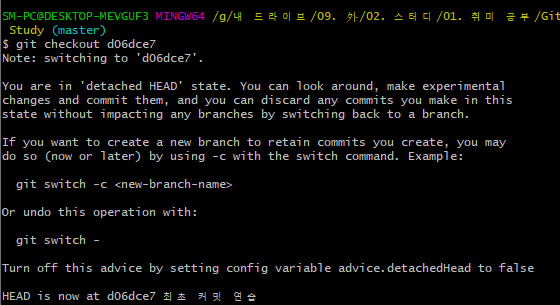
git checkout 명령어를 사용하여
가장 처음 커밋했던 '최초 커밋 연습' 버전으로 되돌린다
이때 되돌리고자 하는 커밋ID의 7자리를 입력해준다 (ID 전체를 입력해도 된다)
마지막에 HEAD is now at ~ 라고 나오면 성공이다

다시 README 텍스트 파일을 열어보면 첫 번째 커밋으로 돌아간 것을 확인할 수 있다


git checkout - 명령어를 입력하면
가장 최신의 커밋으로 되돌릴 수 있다
실행결과 텍스트 파일이 두 번째 커밋 버전으로 바뀐 것을 확인할 수 있다
'Dev > TOOLS 도구' 카테고리의 다른 글
| [Git&GitHub] Git & GitHub 관련 개념 총정리 2탄 - 응용편 (0) | 2023.04.04 |
|---|---|
| [Git&GitHub] Git & GitHub 관련 개념 총정리 (1) | 2023.03.26 |
| [Git&GitHub] Git 마크다운 꿀팁 모음 | 마크다운 에디터 StackEdit | MarkDown 문법 | REAME 템플릿 (0) | 2022.03.17 |
| [Git&GitHub] 원격저장소 생성 | 원격저장소에 커밋 올리기 | 원격저장소에서 로컬저장소에 커밋 내려받기 (0) | 2022.03.07 |
| [Git&GitHub] 버전 관리를 위한 시스템, Git & GitHub (0) | 2022.03.07 |



